Acer ASPIRE ONE AO522 – страница 67
Инструкция к Нетбуку Acer ASPIRE ONE AO522
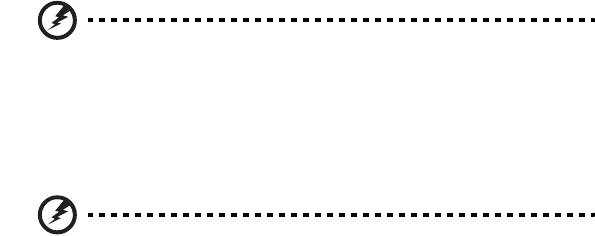
vii
Να χρησιµοποιείτε τη µπαταρία µόνο για το σκοπό για τον οποίο προορίζεται. Μη
χρησιµοποιείτε ποτέ φορτιστή ή µπαταρία που έχει υποστεί βλάβη. Μη
βραχυκυκλώνετε τη µπαταρία. Είναι δυνατόν να προκληθεί βραχυκύκλωµα όταν
κάποιο µεταλλικό αντικείµενο όπως ένα νόµισµα, συνδετήρας ή στυλό φέρει σε
απευθείας σύνδεση
το θετικό (+) και αρνητικό (-) ακροδέκτη της µπαταρίας. (Αυτοί
έχουν τη µορφή µεταλλικών ελασµάτων πάνω στη µπαταρία.) Αυτό ενδέχεται να
συµβεί όταν µεταφέρετε, για παράδειγµα, µία εφεδρική µπαταρία στην τσέπη ή το
τσαντάκι σας. Η βραχυκύκλωση των ακροδεκτών ενδέχεται να προκαλέσει βλάβη
στη µπαταρία ή το αντικείµενο
που τους φέρει σε επαφή.Η ισχύς και η διάρκεια ζωής
της µπαταρίας µειώνονται εάν αφήσετε τη µπαταρία εκτεθειµένη σε θερµά ή ψυχρά
µέρη, όπως µέσα σε κλειστό αυτοκίνητο το καλοκαίρι ή το χειµώνα. Να φροντίζετε
πάντα για τη φύλαξη της µπαταρίας σε θερµοκρασίες µεταξύ 15°C και 25°C (59°F
και 77°F).
Συσκευή µε µπαταρία σε υψηλή ή χαµηλή θερµοκρασία ενδέχεται να µη λειτουργεί
προσωρινά, ακόµη και όταν η µπαταρία είναι πλήρως φορτισµένη. Οι επιδόσεις της
µπαταρίας περιορίζονται σηµαντικά σε θερµοκρασίες κατά πολύ χαµηλότερες του
µηδενός.
Μην πετάτε τις µπαταρίες σε αναµµένη φωτιά
διότι ενδέχεται να εκραγούν. Οι
µπαταρίες ενδέχεται επίσης να εκραγούν, εάν έχουν υποστεί βλάβη. Πετάξτε τις
χρησιµοποιηµένες µπαταρίες σύµφωνα µε τους τοπικούς κανονισµούς.
Παρακαλούµε φροντίστε για την ανακύκλωση όταν αυτό είναι εφικτό. Μην
απορρίπτετε ως οικιακά απορρίµµατα.
Οι ασύρµατες συσκευές ενδέχεται να είναι
ευαίσθητες σε παρεµβολές από τη
µπαταρία, γεγονός που θα µπορούσε να επηρεάσει τις επιδόσεις.
Αντικατάσταση της συστοιχίας µπαταριών
Η σειρά Φορητός προσωπικός Η/Υ χρησιµοποιεί τη µπαταρία λιθίου.
Αντικαταστήστε τη µπαταρία µε µία άλλη ιδίου τύπου µε αυτή που διατίθεται µε το
προϊόν σας. Η χρήση άλλης µπαταρίας µπορεί να παρουσιάσει κίνδυνο πυρκαγιάς ή
έκρηξης.
Προειδοποίηση! Οι µπαταρίες µπορεί να εκραγούν αν δεν τις
χειριστείτε σωστά. Μην τις αποσυναρµολογείτε ή τις πετάτε σε
φωτιά. Φυλάξτε τα µακριά από τα παιδιά. Να τηρείτε τους
τοπικούς κανονισµούς σχετικά µε τη διάθεση χρησιµοποιηµένων
µπαταριών.
Περιβάλλον λειτουργίας
Προειδοποίηση! Για λόγους ασφαλείας, απενεργοποιήστε όλες
τις ασύρµατες συσκευές ή τις συσκευές ραδιοµετάδοσης κατά τη
χρήση του φορητού υπολογιστή κάτω από τις ακόλουθες
συνθήκες. Αυτές οι συσκευές ενδέχεται να περιλαµβάνουν αλλά
δεν περιορίζονται στα ακόλουθα: ασύρµατο LAN (WLAN),
Bluetooth ή/και 3G.
viii
Να θυµάστε ότι πρέπει να τηρείτε τυχόν ειδικούς κανονισµούς που ισχύουν σε
οποιαδήποτε χώρο και να απενεργοποιείτε πάντα τη συσκευή σας όταν η χρήση
της απαγορεύεται ή όταν ενδέχεται να προκαλέσει παρεµβολές ή κίνδυνο.
Να χρησιµοποιείτε τη συσκευή µόνο στις φυσιολογικές θέσεις λειτουργίας της.
Η συσκευή αυτή
πληροί τις οδηγίες περί έκθεσης σε RF κατά τη φυσιολογική της
χρήση, και αυτή όπως και η κεραία της τοποθετούνται τουλάχιστον 1,5 εκατοστά
(5/8 ίντσες) µακριά από το σώµα σας. ∆εν θα πρέπει να περιέχει µεταλλικά
αντικείµενα και η συσκευή θα πρέπει να τοποθετείται στην ανωτέρω απόσταση από
το σώµα
σας. Για την επιτυχή µετάδοση αρχείων δεδοµένων ή µηνυµάτων, αυτή η
συσκευή απαιτεί σύνδεση καλής ποιότητας µε το δίκτυο. Σε ορισµένες περιπτώσεις,
η µετάδοση αρχείων δεδοµένων ή µηνυµάτων ενδέχεται να καθυστερεί έως ότου είναι
διαθέσιµη µία τέτοια σύνδεση. Βεβαιωθείτε ότι τηρούνται οι ανωτέρω οδηγίες
περί
απόστασης διαχωρισµού έως ότου ολοκληρωθεί η µετάδοση. Ορισµένα εξαρτήµατα
της συσκευής είναι µαγνητικά.
Τα µεταλλικά αντικείµενα ενδέχεται να έλκονται στη συσκευή και τα άτοµα που
χρησιµοποιούν ακουστικά βαρηκοΐας δεν θα πρέπει να κρατούν τη συσκευή στο αυτί
µε το ακουστικό βαρηκοΐας. Μην τοποθετείτε
πιστωτικές κάρτες ή άλλα µαγνητικά
µέσα αποθήκευσης κοντά στη συσκευή, διότι οι αποθηκευµένες πληροφορίες
ενδέχεται να διαγραφούν.
Ιατρικές συσκευές
Η λειτουργία οποιουδήποτε εξοπλισµού ραδιοµετάδοσης, περιλαµβανοµένων των
ασύρµατων τηλεφώνων, ενδέχεται να δηµιουργεί παρεµβολές στη λειτουργία
ανεπαρκώς προστατευµένων ιατρικών συσκευών. Απευθυνθείτε σε έναν γιατρό ή
στον κατασκευαστή της ιατρικής συσκευής για να βεβαιωθείτε εάν είναι επαρκώς
θωρακισµένη από εξωτερική ενέργεια RF ή εάν έχετε
τυχόν απορίες.
Απενεργοποιήστε τη συσκευή σας εντός εγκαταστάσεων υγειονοµικής φροντίδας
όταν υπάρχουν αναρτηµένοι κανονισµοί σε αυτούς τους χώρους που σας ζητούν να
συµµορφωθείτε. Τα νοσοκοµεία ή άλλες εγκαταστάσεις υγειονοµικής φροντίδας
ενδέχεται να χρησιµοποιούν εξοπλισµό που θα µπορούσε να είναι ευαίσθητος στην
εξωτερική
ενέργεια εκποµπών RF.
Βηµατοδότες. Οι κατασκευαστές βηµατοδοτών συνιστούν τη διατήρηση απόστασης
διαχωρισµού τουλάχιστον 15,3 εκατοστών (6 ίντσες) µεταξύ ασύρµατων συσκευών
και ενός βηµατοδότη προς αποφυγή ενδεχόµενης παρεµβολής στη λειτουργία του
βηµατοδότη. Αυτές οι συστάσεις συµφωνούν µε την ανεξάρτητη έρευνα και τις
συστάσεις της Έρευνας
Ασύρµατης Τεχνολογίας. Τα άτοµα που χρησιµοποιούν
βηµατοδότες θα πρέπει να φροντίζουν για τα ακόλουθα:
• Να διατηρείτε πάντα τη συσκευή σε απόσταση µεγαλύτερη από 15,3 εκατοστά
(6 ίντσες) από το βηµατοδότη
• Να µην µεταφέρετε τη συσκευή κοντά στο βηµατοδότη όταν η συσκευή είναι
ενεργοποιηµένη. Εάν υποπτεύεστε παρεµβολή, απενεργοποιήστε τη συσκευή
σας και αλλάξτε τη θέση της.
Ακουστικά βαρηκοΐας. Ορισµένες ψηφιακές ασύρµατες συσκευές ενδέχεται να
δηµιουργούν παρεµβολές σε ορισµένα ακουστικά βαρηκοΐας. Εάν παρουσιαστεί
παρεµ
βολή, συµβουλευτείτε τον παροχέα υπηρεσιών σας.
ix
Οχήµατα
Τα σήµατα RF ενδέχεται να επηρεάζουν ακατάλληλα ή ανεπαρκώς θωρακισµένα
ηλεκτρονικά συστήµατα αυτοκινήτων όπως ηλεκτρονικά συστήµατα έγχυσης
καυσίµων, ηλεκτρονικά αντιολισθητικά (αντιµπλόκ) συστήµατα πέδησης,
ηλεκτρονικά συστήµατα ελέγχου ταχύτητας και συστήµατα αερόσακων. Για
περαιτέρω πληροφορίες, απευθυνθείτε στον κατασκευαστή ή τον αντιπρόσωπό του,
του οχήµατός
σας ή άλλου εξοπλισµού που έχει προστεθεί. Η συντήρηση ή η
εγκατάσταση της συσκευής σε όχηµα θα πρέπει να ανατίθεται µόνο σε αρµόδιο
τεχνικό. Η εσφαλµένη εγκατάσταση ή συντήρηση ενδέχεται να είναι επικίνδυνη και
µπορεί να ακυρώσει οποιαδήποτε εγγύηση ισχύει για τη συσκευή. Να ελέγχετε
συχνά
εάν ο ασύρµατος εξοπλισµός του οχήµατός σας είναι σωστά εγκατεστηµένος
και λειτουργεί κανονικά. Να µην αποθηκεύετε ή µεταφέρετε εύφλεκτα υγρά, αέρια,
ή εκρηκτικά υλικά στο ίδιο διαµέρισµα όπου βρίσκεται και η συσκευή σας, τα
εξαρτήµατα ή οι βελτιώσεις της. Για τα οχήµατα
που είναι εφοδιασµένα µε αερόσακο,
να θυµάστε ότι οι αερόσακοι φουσκώνουν µε µεγάλη δύναµη. Μην τοποθετείτε
αντικείµενα, περιλαµβανοµένου εγκατεστηµένου ή φορητού ασύρµατου εξοπλισµού
στο χώρο πάνω από τον αερόσακο ή στο χώρο ανάπτυξης του αερόσακου.
Σε περίπτωση εσφαλµένης εγκατάστασης του ασύρ
µατου εξοπλισµού µέσα στο
όχηµα και ανάπτυξης του αερόσακου, ενδέχεται να προκληθεί σοβαρός
τραυµατισµός. Απαγορεύεται η χρήση της συσκευής σας κατά την πτήση σε
αεροσκάφος. Απενεργοποιήστε τη συσκευή πριν από την επιβίβασή σας στο
αεροσκάφος. Η χρήση ασύρµατων τηλεσυσκευών σε ένα αεροσκάφος ενδέχεται να
είναι
επικίνδυνη για τη λειτουργία του αεροσκάφους, να προκαλέσει διακοπή του
ασύρµατου τηλεφωνικού δικτύου και να είναι παράνοµη.
∆υνητικά εκρηκτικά περιβάλλοντα
Απενεργοποιήστε τη συσκευή σας σε οποιοδήποτε χώρο µε δυνητικά εκρηκτική
ατµόσφαιρα και συµµορφωθείτε µε όλα τα σήµατα και τις οδηγίες. Τα δυνητικά
εκρηκτικά περιβάλλοντα περιλαµβάνουν χώρους όπου σε φυσιολογικές συνθήκες
συνιστάται η απενεργοποίηση του κινητήρα του οχήµατός σας. Οι σπίθες σε τέτοιους
χώρους θα µπορούσαν να
προκαλέσουν έκρηξη ή πυρκαγιά που ενδέχεται να έχει
ως αποτέλεσµα το σωµατικό τραυµατισµό ή ακόµη και το θάνατο. Απενεργοποιήστε
το φορητό υπολογιστή κοντά στις αντλίες καυσίµων των πρατηρίων. Να τηρείτε τους
περιορισµούς όσον αφορά τη χρήση ραδιοηλεκτρικού εξοπλισµού σε αποθήκες
καυσίµων
και χώρους φύλαξης και διανοµής, εργοστάσια χηµικών ουσιών ή σε µέρη
όπου βρίσκονται σε εξέλιξη δραστηριότητες ανατινάξεων. Οι περιοχές µε δυνητικά
εκρηκτική ατµόσφαιρα επισηµαίνονται συχνά, αλλά όχι πάντα, ρητώς.
Περιλαµβάνουν χώρους κάτω από καταστρώµατα πλοίων, εγκαταστάσεις
µεταφοράς ή αποθήκευσης χηµικών ουσιών, οχήµατα
που χρησιµοποιούν
υγροποιηµένο αέριο παράγωγο του πετρελαίου (όπως προπάνιο ή βουτάνιο) και
χώρους όπου η ατµόσφαιρα περιέχει χηµικές ουσίες ή σωµατίδια όπως κόκκους,
σκόνη ή µεταλλικές πούδρες. Μην ενεργοποιείτε το φορητό υπολογιστή όταν
απαγορεύεται η χρήση ασύρµατων τηλεφώνων ή όταν ενδέχεται να προκαλέσει
παρεµβολές
ή κίνδυνο.
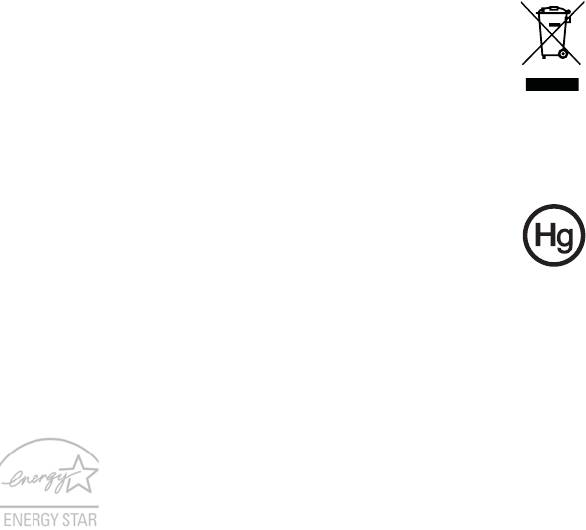
x
Κλήσεις έκτακτης ανάγκης
Προειδοποίηση: ∆εν είναι εφικτή η πραγµατοποίηση κλήσεων έκτακτης ανάγκης
από τη συσκευή αυτή. Για να πραγµατοποιήσετε µία κλήση έκτακτης ανάγκης θα
πρέπει να καλέσετε µέσω του κινητού τηλεφώνου σας ή άλλου συστήµατος
τηλεφωνικών κλήσεων.
Οδηγίες περί διάθεσης
Απαγορεύεται η ρίψη της εν λόγω ηλεκτρονικής συσκευής στα
απορρίµµατα κατά τη διάθεση. Για ελαχιστοποίηση της µόλυνσης και
διασφάλιση της απόλυτης προστασίας του παγκόσµιου περιβάλλοντος,
παρακαλούµε φροντίστε για την ανακύκλωση αυτής. Για περαιτέρω
πληροφορίες σχετικά µε τους κανονισµούς περί άχρηστου
ηλεκτρολογικού και ηλεκτρονικού εξοπλισµού (WEEE), επισκεφθείτε την
ιστοσελίδα www.acer-group.com/public/Sustainability/sustainability01.htm.
Ενηµερωτική οδηγία περί υδραργύρου
Για προβολείς µε εσωτερικό λαµπτήρα ή ηλεκτρονικά προϊόντα µε οθόνη
LCD/CRT χωρίς οπισθοφωτισµό LED: Η/Οι λυχνία(ες) στο εσωτερικό
του εν λόγω προϊόντος περιέχει(ουν) υδράργυρο και θα πρέπει ως εκ
τούτου η ανακύκλωση ή διάθεσή της(τους) να πραγµατοποιείται
σύµφωνα µε τις διατάξεις των τοπικών, πολιτειακών
ή οµοσπονδιακών
νόµων. Για περαιτέρω πληροφορίες, απευθυνθείτε στην Ένωση Βιοµηχανιών
Ηλεκτρονικών στη διεύθυνση: www.eiae.org. Όσον αφορά τη διάθεση λυχνιών
αναλόγως του τύπου αυτών, ανατρέξτε στη διεύθυνση: www.lamprecycle.org.
ENERGY STAR
Τα πιστοποιηµένα προϊόντα ENERGY STAR της Acer σάς
εξοικονοµούν χρήµατα µειώνοντας το ενεργειακό κόστος και
προστατεύοντας το περιβάλλον, όχι όµως εις βάρος των
λειτουργιών ή της απόδοσής τους. Η Acer είναι περήφανη που
προσφέρει στους πελάτες της προϊόντα µε το σήµα ENERGY STAR.
Τι είναι το ENERGY STAR;
Τα προϊόντα µε πιστοποίηση ENERGY STAR καταναλώνουν λιγότερη
ενέργεια και
αποτρέπουν τις εκποµπές αερίων του θερµοκηπίου, δεδοµένου ότι ανταποκρίνονται
στις αυστηρές οδηγίες ενεργειακής απόδοσης που θεσπίστηκαν από το Γραφείο
Προστασίας Περιβάλλοντος των Η.Π.Α. Η Acer έχει δεσµευτεί να προσφέρει
παγκοσµίως προϊόντα και υπηρεσίες που βοηθούν τους πελάτες της να
εξοικονοµούν χρήµ
ατα και ενέργεια, και να βελτιώνουν την ποιότητα του
περιβάλλοντος όπου ζουν. Όσο περισσότερη ενέργεια µπορούµε να
εξοικονοµήσουµε µέσω της υψηλότερης ενεργειακής απόδοσης, τόσο περισσότερο
µειώνουµε τα αέρια του θερµοκηπίου και τους κινδύνους κλιµατικών αλλαγών.
Περισσότερες πληροφορίες µπορείτε να βρείτε στην ιστοσελίδα
www.energystar.gov ή
την ιστοσελίδα www.energystar.gov/powermanagement.
xi
Πιστοποιηµένα προϊόντα ENERGY STAR της Acer: (ορισµένα µοντέλα µόνο)
• Παράγουν λιγότερη θερµότητα και µειώνουν τα φορτία ψύξης και τα
θερµότερα κλίµατα.
• Μεταβαίνουν αυτόµατα στις καταστάσεις "αναµονής οθόνης" και
"αναµονής υπολογιστή" ύστερα από 10 και 30 λεπτά αδράνειας
αντίστοιχα.
• Επαναφορά του υπολογιστή σε κατάσταση ετοιµότητας από την
κατάσταση αναµονής πατώντας το πληκτρολόγιο ή µετακινώντας
το ποντίκι.
• Οι υπολογιστές εξοικονοµούν ενέργεια σε ποσοστό άνω του 80 % σε
κατάσταση "αναµονής".
Η τεχνολογία ENERGY STAR διατίθεται µόνο σε συγκεκριµένα µοντέλα, τα οποία
έχουν το σήµα πιστοποίησης ENERGY STAR στο υποστήριγµα παλάµης.
Η ονοµασία ENERGY STAR και το σήµα ENERGY STAR είναι σήµατα κατατεθέντα
στις Η.Π.Α.
Συµβουλές και πληροφορίες για άνετη χρήση
Οι χρήστες υπολογιστών ενδέχεται να παραπονούνται για οπτική κόπωση και
πονοκεφάλους µετά από παρατεταµένη χρήση. Οι χρήστες διατρέχουν επίσης τον
κίνδυνο σωµατικού τραυµατισµού µετά από πολλές ώρες εργασίας µπροστά από
έναν υπολογιστή. Οι µακρές περίοδοι εργασίας, η κακή στάση του σώµατος, οι κακές
συνήθειες εργασίας, η
κόπωση, οι ακατάλληλες συνθήκες εργασίας όπως και άλλοι
παράγοντες αυξάνουν σηµαντικά τον κίνδυνο σωµατικού τραυµατισµού.
Η εσφαλµένη χρήση ενός υπολογιστή ενδέχεται να οδηγήσει σε σύνδροµο
καρπιαίου σωλήνα, τενοντίτιδα τένοντα, στενωτική τενοντοελυτρίτιδα ή άλλες
µυοσκελετικές διαταραχές. Τα ακόλουθα συµπτώµατα ενδέχεται να παρουσιαστούν
σε
χέρια, καρπούς, βραχίονες, ώµους, αυχένα ή πλάτη:
• µούδιασµα ή µία αίσθηση καψίµατος ή κνησµού
• άλγος, ερεθισµό ή ευαισθησία
• πόνο, πρήξιµο ή έντονη σφύξη
• δυσκαµψία ή σφίξιµο
• ψυχρότητα ή αδυναµία
Εάν παρουσιάζετε αυτά τα συµπτώµατα ή τυχόν άλλη περιοδική ή επίµονη
δυσφορία ή/και πόνο που σχετίζεται µε τη χρήση υπολογιστή, συµβουλευτείτε
αµέσως έναν ιατρό και ενηµερώστε το τµήµα υγείας και ασφαλείας της εταιρείας σας.
Η ενότητα που ακολουθεί
παρέχει συµβουλές για πιο άνετη χρήση του υπολογιστή.
Προσδιορισµός της ζώνης άνεσης
Προσδιορίστε τη ζώνη άνεσης του σώµατός σας ρυθµίζοντας τη γωνία παρατήρησης
του µόνιτορ, χρησιµοποιώντας ένα υποπόδιο ή αυξάνοντας το ύψος του καθίσµατος
ώστε να επιτύχετε µέγιστο βαθµό άνεσης. Τηρήστε τις ακόλουθες συµβουλές:
• να αποφεύγετε την παραµονή σε µία σταθερή θέση του σώµατος για µεγάλο
χρονικό διάστηµα
• να αποφεύγετε να σκύβετε προς τα εµπρός ή/και να γέρνετε προς τα πίσω
• να σηκώνεστε συχνά όρθιοι και να περιφέρεστε τριγύρω ώστε να αφαιρείται ή
κόπωση των µυών στα κάτω άκρα
xii
•
να αναπαύεστε για σύντοµα χρονικά διαστήµατα ώστε να χαλαρώνει ο αυχένας
και οι ώµοι
• να αποφεύγετε το τέντωµα των µυών ή το σήκωµα των ώµων
• να εγκαταστήσετε κατάλληλα την εξωτερική οθόνη, το πληκτρολόγιο και το
ποντίκι και σε βολική απόσταση
• εάν παρατηρείτε το µόνιτορ για µεγαλύτερο χρονικό διάστηµα από όσο τα
έγγραφά σας, τοποθετήστε την οθόνη στο κέντρο του γραφείου σας ώστε να
ελαχιστοποιείται η κόπωση του αυχένα
Φροντίζοντας την όρασή σας
Οι πολλές ώρες παρατήρησης, τα ακατάλληλα γυαλιά ή φακοί επαφής, το
εκτυφλωτικό φως, ο υπερβολικός βαθµός φωτισµού ενός δωµατίου, οι οθόνες µε
κακή εστίαση, τα πολύ µικρά γράµµατα και οι οθόνες µε χαµηλό βαθµό αντίθεσης
µπορούν να καταπονήσουν τα µάτια σας. Οι ενότητες που
ακολουθούν παρέχουν
συστάσεις περί µείωσης της οπτικής κόπωσης.
Μάτια
• Να ξεκουράζετε τα µάτια σας συχνά.
• Να ξεκουράζετε τα µάτια σας στη διάρκεια συχνών διαλειµµάτων
αποµακρύνοντας το βλέµµα σας από το µόνιτορ και εστιάζοντάς τα σε κάποιο
µακρινό σηµείο.
• Να ανοιγοκλείνετε τα µάτια σας συχνά ώστε να παραµένουν υγρά.
Οθόνη
• Να διατηρείτε την οθόνη καθαρή.
• Να κρατάτε το κεφάλι σας σε υψηλότερο σηµείο από την πάνω άκρη της
οθόνης ώστε τα µάτια σας να κατευθύνονται προς τα κάτω όταν κοιτάζετε το
κέντρο της οθόνης.
• Ρυθµίστε τη φωτεινότητα ή/και την αντίθεση της οθόνης σε βολικό επίπεδο για
βελτιωµένη δυνατότητα ανάγνωσης του κειµένου και καθαρότητα των
γραφικών.
• Να εξαλείψετε το εκτυφλωτικό φως και τις αντανακλάσεις ως εξής:
• τοποθετώντας την οθόνη µε τρόπο ώστε η µία πλευρά της να είναι
στραµµένη προς το παράθυρο ή οποιαδήποτε πηγή φωτισµού
• ελαχιστοποιώντας το φωτισµού του δωµατίου µε τη βοήθεια κουρτινών,
σκιάστρων ή ρολών
• χρησιµοποιώντας µία πηγή φωτός εργασίας
• αλλάζοντας τη γωνία παρατήρησης της οθόνης
• χρησιµοποιώντας ένα φίλτρο µείωσης του εκτυφλωτικού φωτός
• χρησιµοποιώντας ένα αντιθαµβωτικό γείσο, όπως ένα τεµάχιο χαρτονιού
που εκτείνεται από την πάνω άκρη του µπροστινού µέρους της οθόνης
• Να αποφεύγετε τη ρύθµιση της οθόνης σε µία άβολη γωνία παρατήρησης.
• Αποφεύγετε να στρέφετε το βλέµµα σας προς έντονες πηγές φωτός για
παρατεταµένες χρονικές περιόδους.
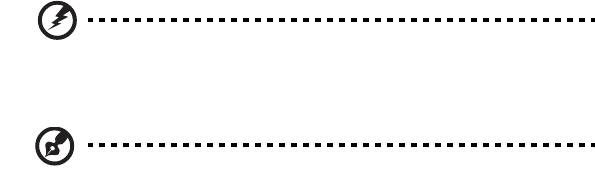
xiii
Ανάπτυξη καλών συνηθειών εργασίας
Να υιοθετήσετε τις ακόλουθες συνήθειες εργασίας ώστε η χρήση του υπολογιστή να
αποβεί πιο ξεκούραστη και παραγωγική:
• Να προγραµµατίζετε σύντοµα διαλείµµατα σε κανονικά διαστήµατα και συχνά.
• Να εκτελείτε ορισµένες ασκήσεις έκτασης.
• Να αναπνέετε καθαρό αέρα όσο πιο συχνά είναι δυνατό.
• Να ασκείστε συχνά και να διατηρείτε ένα υγιές σώµα.
Προειδοποίηση! ∆εν συνιστούµε τη χρήση του υπολογιστή σε
καναπέ ή κρεβάτι. Εάν αυτό είναι αναπόφευκτο, να εργάζεστε
µόνο για µικρά διαστήµατα, να κάνετε διαλείµµατα συχνά όπως
και ορισµένες ασκήσεις έκτασης.
Σηµείωση: Για περισσότερες πληροφορίες, ανατρέξτε στην ενότητα
"Προειδοποιήσεις κανονισµών & ασφαλείας" στη σελίδα 40.
xiv
Όλα µε τη σειρά τους
Θα επιθυµούσαµε να σας ευχαριστήσουµε που επιλέξατε το φορητό υπολογιστή της
Acer µε σκοπό την αντιµετώπιση των αναγκών σας για φορητό υπολογιστή.
Εγγραφή προϊόντος
Όταν χρησιµοποιείτε τον υπολογιστή σας για πρώτη φορά, συνιστάται η εγγραφή
του αµέσως. Αυτό σας δίνει πρόσβαση σε ορισµένα χρήσιµα οφέλη, όπως:
• Γρηγορότερη εξυπηρέτηση από τους εκπαιδευµένους εκπροσώπους µας
• Ιδιότητα µέλους στην κοινότητα της Acer: λήψη προωθήσεων προϊόντων και
συµµετοχή σε έρευνες πελατών
• Τελευταίες ειδήσεις από την Acer
Βιαστείτε και εγγραφείτε, καθώς σας περιµένουν και άλλα πλεονεκτήµατα!
Πώς θα εγγραφείτε
Κατά την αρχική εκκίνηση του φορητού ή του επιτραπέζιου υπολογιστή, ένα
παράθυρο θα σας προσκαλέσει να εγγραφείτε. Παρακαλούµε συµπληρώστε τα
υποχρεωτικά πεδία και κάντε κλικ στο Επόµενο. Το δεύτερο παράθυρο που θα
εµφανιστεί περιλαµβάνει προαιρετικά πεδία που θα µας βοηθήσουν να σας
παρέχουµε µια πιο
προσωπική εµπειρία εξυπηρέτησης πελατών.
Μια άλλη επιλογή
Ένας άλλος τρόπος εγγραφής του προϊόντος σας Acer είναι να επισκεφθείτε το
δικτυακό τόπο µας στη διεύθυνση http://registration.acer.com. Επιλέξτε τη χώρα
σας και ακολουθήστε τις απλές οδηγίες.
Αφού λάβετε την εγγραφή του προϊόντος σας, θα σας σταλεί επιβεβαιωτικό e-mail µε
σηµαντικά δεδοµένα που θα πρέπει να φυλάξετε σε ασφαλές µέρος.
Οι οδηγοί σας
Για να σας βοηθήσουµε στη χρήση του φορητού υπολογιστή της Acer, έχουµε
σχεδιάσει ένα σετ εγχειριδίων χρήσης:
Πρώτα απ’ όλα, η αφίσα εγκατάστασης σας βοηθά να ξεκινήσετε µε την
εγκατάσταση του υπολογιστή σας.
Ο Οδηγός χρήσης Σειράς Aspire One περιέχει χρήσιµες πληροφορίες που
ισχύουν για όλα τα µοντέλα της γκάµ
ας προϊόντων Aspire One. Καλύπτει βασικά
θέµατα όπως την eRecovery Management της Acer, τη χρήση του πληκτρολογίου
και τον ήχο κ.λ.π. Παρακαλούµε σηµειώστε ότι λόγω της φύσης του, ο Γενικός
Οδηγός Χρήσης καθώς και ο Οδηγός Χρήσης AcerSystem αναφέρονται
περιστασιακά σε λειτουργίες ή δυνατότητες που αφορούν σε ορισµένα µόνο
µοντέλα
, αλλά όχι απαραίτητα στο µοντέλο που προµηθευτήκατε. Αυτές οι
περιπτώσεις επισηµαίνονται στο κείµενο µε τη φράση "ορισµένα µοντέλα µόνο".

xv
Ο Γρήγορος οδηγός παρουσιάζει τις βασικές δυνατότητες και λειτουργίες του νέου
σας υπολογιστή. Για περισσότερες πληροφορίες σχετικά µε τον τρόπο µε τον οποίο
ο υπολογιστής µπορεί να σας βοηθήσει να αυξήσετε την παραγωγικότητά σας,
ανατρέξτε στον Οδηγό Χρήσης AcerSystem, ο οποίος περιλαµβάνει λεπτοµερείς
πληροφορίες σχετικά µε θέµατα όπως
τα βοηθητικά προγράµµατα του συστήµατος,
την ανάκτηση δεδοµένων, τις επιλογές επέκτασης και την αντιµετώπιση
προβληµάτων. Επιπλέον, περιλαµβάνει πληροφορίες σχετικά µε την εγγύηση καλής
λειτουργίας και τους γενικούς κανονισµούς όπως και τις προειδοποιήσεις ασφαλείας
για το φορητό υπολογιστή. ∆ιατίθεται σε µορφή Portable Document Format (PDF)
και έχει προ-εγκατασταθεί
στο φορητό υπολογιστή σας. Ακολουθήστε τα επόµενα
βήµατα για την πρόσβαση σε αυτόν.
1 Κάντε κλικ στο κουµπί Έναρξη > Όλα τα προγράµµατα > AcerSystem.
2 Κάντε κλικ στην επιλογή AcerSystem User Guide.
Σηµείωση: Για να δείτε το αρχείο πρέπει να είναι εγκαταστηµένο το
πρόγραµµα Adobe Acrobat Reader. Αν δεν είναι εγκατεστηµένο το
Adobe Acrobat Reader στον υπολογιστή σας, η επιλογή του
AcerSystem User Guide θα εκτελέσει πρώτα το πρόγραµµα
εγκατάστασης του Acrobat Reader. Ακολουθήστε τις οδηγίες στην
οθόνη για να ολοκληρώσετε την εγκατάσταση. Για οδηγίες σχετικά µε
το πώς να χρησιµοποιήσετε το πρόγραµµα Adobe Acrobat Reader,
προσπελάστε το µενού Βοήθεια και Υποστήριξη.
Βασική φροντίδα και συµβουλές για τη χρήση
του υπολογιστή σας
Ενεργοποίηση και απενεργοποίηση του υπολογιστή σας
Για να ενεργοποιήσετε τον υπολογιστή, απλά πιέστε το κουµπί τροφοδοσίας κάτω
από την οθόνη LCD. Ανατρέξτε στην ενότητα Γρήγορος οδηγός για τη θέση του
κουµπιού ρεύµατος.
Για να απενεργοποιήσετε τον υπολογιστή, κάντε ένα από τα ακόλουθα:
• Χρησιµοποιήστε την εντολή Τερµατισµός (shutdown) των Windows: κάντε κλικ
στο Έναρξη και στη συνέχεια κλικ στο Τερµατισµός λειτουργίας.
• Χρησιµοποιήστε το κουµπί τροφοδοσίας
Μπορείτε να θέσετε τον υπολογιστή σε λειτουργία αναµονής, πατώντας τον
συνδυασµό πλήκτρων συντόµευσης για λειτουργία αναµονής <Fn> + <F4>.

xvi
Σηµείωση: Αν δε µπορείτε να απενεργοποιήσετε κανονικά τον
υπολογιστή σας, πατήστε και κρατήστε πατηµένο το κουµπί
τροφοδοσίας για περισσότερα από τέσσερα δευτερόλεπτα ώστε να
απενεργοποιηθεί ο υπολογιστής. Αν απενεργοποίησετε τον
υπολογιστή σας και θέλετε να τον ενεργοποιήσετε ξανά, περιµένετε
τουλάχιστον δύο δευτερόλεπτα πριν να τον ανοίξετε.
Φροντίδα του υπολογιστή σας
Ο υπολογιστή σας θα σας εξυπηρετεί καλά αν τον φροντίζετε.
• Μην εκθέτετε τον υπολογιστή άµεσα σε ηλιακό φως. Μην τον τοποθετείτε κοντά
σε πηγές θερµότητας, όπως το καλοριφέρ.
• Μην εκθέτετε τον υπολογιστή σε θερµοκρασίες κάτω των 0°C (32°F) ή πάνω
των 50°C (122°F).
• Μην εκθέτετε τον υπολογιστή σε µαγνητικά πεδία.
• Μην εκθέτετε τον υπολογιστή σε βροχή ή υγρασία.
• Μην ρίχνετε νερό ή οποιοδήποτε υγρό στον υπολογιστή.
• Μην εκθέτετε τον υπολογιστή σε ισχυρές συγκρούσεις και δονήσεις.
• Μην εκθέτετε τον υπολογιστή σε σκόνη και βρωµιά.
• Ποτέ µην τοποθετείτε αντικείµενα πάνω στον υπολογιστή για να αποφύγετε την
πρόκληση ζηµιών.
• Μην χτυπάτε δυνατά την οθόνη του υπολογιστή όταν την κλείνετε.
• Ποτέ µην τοποθετείτε τον υπολογιστή σε ανισόπεδες επιφάνειες.
Φροντίδα του προσαρµογέα (adapter) ρεύµατος
Ακολουθούν µερικοί τρόποι φροντίδας του προσαρµογέα (adapter) ρεύµατός:
• Μη συνδέετε τον προσαρµογέα σε οποιαδήποτε άλλη συσκευή.
• Μην πατάτε επάνω στο καλώδιο ρεύµατος ή τοποθετείτε βαριά αντικείµενα
επάνω του. Κατευθύνετε προσεκτικά το καλώδιο ρεύµατος και άλλα καλώδια
µακριά από µέρη που περνάει κόσµος.
• Όταν βγάζετε το καλώδιο από την πρίζα, µην τραβάτε το ίδιο το καλώδιο, αλλά
τραβάτε το φις.
• Οι συνολικές µετρήσεις ρεύµατος του εξοπλισµού που είναι στο ρεύµα δε θα
πρέπει να ξεπερνάνε την αντοχή του καλωδίου αν χρησιµοποιείτε επέκταση.
Επίσης, η συνολική µέτρηση όλου του εξοπλισµού που είναι συνδεδεµένος σε
µια πρίζα τοίχου δε θα πρέπει να ξεπερνάει την αντοχή της
ασφάλειας.
xvii
Φροντίδα του πακέτου µπαταρίας
Ακολουθούν µερικοί τρόποι για τη φροντίδα του πακέτου µπαταρίας:
• Χρησιµοποιείτε µόνο µπαταρίες ίδιου τύπου για την αντικατάστασή τους.
Κλείστε το ρεύµα πριν να αφαιρέσετε ή να αντικαταστήσετε τις µπαταρίες.
• Μην παίζετε µε τις µπαταρίες. Κρατήστε τις µακριά από τα παιδιά.
• Πετάξτε τις χρησιµοποιηµένες µπαταρίες σύµφωνα µε τους τοπικούς
κανονισµούς. Ανακυκλώστε τις, όλες, αν είναι δυνατόν.
Καθαρισµός και επισκευή
Όταν καθαρίζετε τον υπολογιστή, ακολουθήστε τα εξής βήµατα:
1 Κλείστε τον υπολογιστή και αφαιρέστε το πακέτο µπαταρίας.
2 Αποσυνδέστε τον προσαρµογέα ρεύµατος.
3 Χρησιµοποιήστε ένα µαλακό, υγρό πανί. Μη χρησιµοποιείτε υγρά καθαριστικά
ή καθαριστικά σε σπρέι.
Αν συµβεί κάποιο από τα παρακάτω:
• Ο υπολογιστής έπεσε στο έδαφος ή υπέστη ζηµιά το κεντρικό µέρος;
• Ο υπολογιστής δε λειτουργεί κανονικά.
Παρακαλούµε ανατρέξτε στην ενότητα "Συχνές ερωτήσεις" στη σελίδα 21.
Πληροφορίες σχετικά µε την ασφάλεια και
την άνεσή σας iii
Οδηγίες περί ασφαλείας iii
Περιβάλλον λειτουργίας vii
Ιατρικές συσκευές viii
Οχήµατα ix
∆υνητικά εκρηκτικά περιβάλλοντα ix
Κλήσεις έκτακτης ανάγκης x
Οδηγίες περί διάθεσης x
Ενηµερωτική οδηγία περί υδραργύρου x
ENERGY STAR x
Συµβουλές και πληροφορίες για άνετη χρήση xi
Όλα µε τη σειρά τους xiv
Εγγραφή προϊόντος xiv
Πώς θα εγγραφείτε xiv
Μια άλλη επιλογή xiv
Οι οδηγοί σας xiv
Βασική φροντίδα και συµβουλές για τη χρήση του υπολογι
στή σας xv
Ενεργοποίηση και απενεργοποίηση του υπολογιστή σας xv
Φροντίδα του υπολογιστή σας xvi
Περιεχόµενα
Φροντίδα του προσαρµογέα (adapter) ρεύµατος xvi
Φροντίδα του πακέτου µπαταρίας xvii
Καθαρισµός και επισκευή xvii
Acer eRecovery Management 1
∆ηµιουργία αντιγράφου ασφαλείας για επαναφορά
(µονάδα οπτικού δίσκου)2
∆ηµιουργία αντιγράφου ασφαλείας για επαναφορά
(µονάδα flash USB) 4
Επαναφορά συστήµατος
(µονάδα οπτικού δίσκου)6
Για να εκτελέσετε επαναφορά του συστήµατός σας 6
Τύποι επαναφοράς 7
Επαναφορά προεγκατεστηµένου λογισµικού και
προγραµµάτων οδήγησης 7
Επιστροφή σε προηγούµενη κατάσταση του συστήµατος 8
Επαναφορά του συστήµατος στην εργοστασιακή του
κατάσταση 8
Επαναφορά συστήµατος (µονάδα flash USB) 11
Για να εκτελέσετε επαναφορά του συστήµατός σας 11
Τύποι επαναφοράς 12
Επαναφορά προεγκατεστηµένου λογισµικού και
προγραµµάτων οδήγησης 12
Επιστροφή σε προηγούµενη κατάσταση του συστήµατος 13
Επαναφορά του συστήµατος στην εργοστασιακή
του κατάσταση 13
Επιφάνεια Αφής 16
Βασικά πράγµατα για το µαξιλαράκι αφής (µε δύο κουµπιά)16
Χρήση µιας κλειδαριάς ασφαλείας 17
Χρήση του πληκτρολογίου 18
Πλήκτρα προστασίας και ενσωµατωµένο αριθµητικό
υποπληκτρολόγιο 18
Πλήκτρα Windows 19
Ειδικό Πλήκτρο (ορισµένα µοντέλα µόνο)20
Συχνές ερωτήσεις 21
Αίτηση επισκευής 23
Πριν να τηλεφωνήσετε 23
Συστοιχία µπαταριών 24
Χαρακτηριστικά συστοιχίας µπαταριών 24
Μεγιστοποίηση της ωφέλιµης ζωής της µπαταρίας 24
Τοποθέτηση και αφαίρεση συστοιχίας µπαταριών 26
Φόρτιση µπαταρίας 26
Έλεγχος στάθµης φόρτισης µπαταρίας 27
Βελτιστοποίηση ωφέλιµης ζωής µπαταρίας 27
Προειδοποίηση χαµηλής φόρτισης µπαταρίας 28
Για να πάρετε το φορητό PC µαζί σας 29
Αποσύνδεση από το γραφείο 29
Μετακίνηση 29
Προετοιµασία του υπολογιστή 29
Τι να φέρετε στις συναντήσεις 30
Μεταφορά του υπολογιστή σπίτι 30
Προετοιµασία του υπολογιστή 30
Τι να φέρετε µαζί σας 31
Τι να λάβετε ειδικά υπόψη 31
Εγκατάσταση ενός γραφείου στο σπίτι 31
Ταξίδι µε τον υπολογιστή 31
Προετοιµασία του υπολογιστή 31
Τι να φέρετε µαζί σας 32
Τι
να λάβετε ειδικά υπόψη 32
∆ιεθνή ταξίδια µε τον υπολογιστή 32
Προετοιµασία του υπολογιστή 32
Τι να πάρετε µαζί σας 32
Τι να λάβετε ειδικά υπόψη 33
Ασφάλεια του υπολογιστή σας 33
Χρήση µιας κλειδαριάς ασφαλείας 33
Χρήση κωδικών πρόσβασης 33
Καταχώριση κωδικών πρόσβασης 34
Καθορισµός κωδικών πρόσβασης 34
Επέκταση µέσω των επιλογών 35
Επιλογές συνδεσιµότητας 35
Ενσωµατωµένη δυνατότητα δικτύου 35
Universal Serial Bus (USB) 36
Βοηθητικό πρόγραµµα BIOS 36
Σειρά εκκίνησης 36
Ενεργοποίηση της λειτουργίας disk-to-disk recovery
(επανόρθωση δίσκου σε δίσκο)37
Κωδικός πρόσβασης 37
∆ιαχείριση ενέργειας 37
Αντιµετώπιση προβληµάτων στον
υπολογιστή µου 38
Συµβουλές αντιµετώπισης προβληµάτων 38
Μηνύµατα σφαλµάτων 38
Προειδοποιήσεις κανονισµών & ασφαλείας 40
Ανακοίνωση FCC 40
∆ήλωση εικονοστοιχείου LCD 41
Ρυθµιστική δήλωση ραδιοσυσκευής 41
Γενικά 42
Ευρωπαϊκή Ένωση (ΕΕ)42
Η απαίτηση ασφάλειας FCC RF 43
Καναδάς - Χαµηλής ισχύος συσκευές ραδιοεπικοινωνιών
που δε χρειάζονται άδεια (RSS-210) 44
LCD panel ergonomic specifications 45
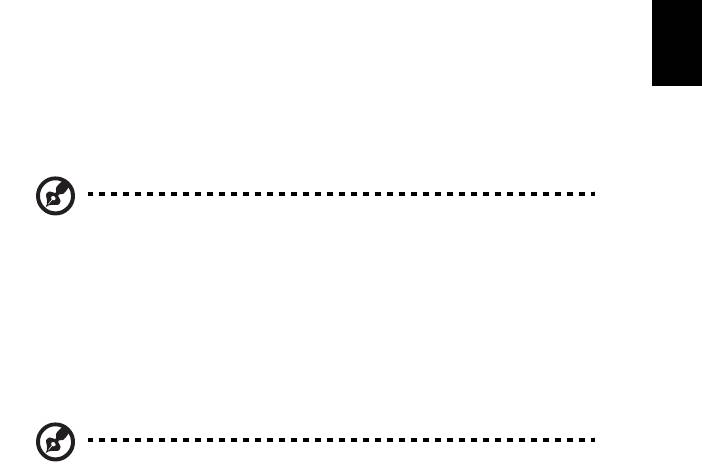
1
Ελληνικά
η
Acer eRecovery Management
Εάν ο υπολογιστής σας αντιµετωπίζει προβλήµατα χωρίς να υπάρχει δυνατότητα
επαναφοράς µε άλλες µεθόδους, ενδέχεται να απαιτείται επανεγκατάσταση του
λειτουργικού συστήµατος των Windows, του εργοστασιακά φορτωµένου λογισµικού
και των προγραµµάτων οδήγησης. Για να διασφαλιστεί ότι µπορείτε να εκτελέσετε
επαναφορά στον υπολογιστή σας όταν απαιτείται, θα πρέπει
να δηµιουργήσετε ένα
αντίγραφο ασφαλείας για επαναφορά, όσο το δυνατόν συντοµότερα.
Σηµείωση: Το περιεχόµενο που ακολουθεί παρατίθεται για λόγους
παραποµπής και µόνο. Οι πραγµατικές προδιαγραφές των προϊόντων
ενδέχεται να διαφέρουν.
To Acer eRecovery Management συνίσταται στις εξής λειτουργίες:
1 Αντίγραφο ασφαλείας:
• ∆ηµιουργία αντιγράφου ασφαλείας εργοστασιακών προεπιλογών
• ∆ηµιουργία αντιγράφου ασφαλείας προγραµµάτων οδήγησης και
εφαρµογών
Σηµείωση: Τα µοντέλα που δεν διαθέτουν ενσωµατωµένο ODD
επιτρέπουν τη δηµιουργία αντιγράφων ασφαλείας σε µονάδα USB ή
εξωτερικό ODD.
2 Επαναφορά:
• Επαναφορά λειτουργικού συστήµατος στις εργοστασιακές προεπιλογές
• Επαναφορά λειτουργικού συστήµατος και διατήρηση δεδοµένων χρήστη
• Επανεγκατάσταση προγραµµάτων οδήγησης ή εφαρµογών
Το παρόν κεφάλαιο θα σας καθοδηγήσει
µέσα από κάθε διαδικασία.
Για να χρησιµοποιήσετε τη δυνατότητα προστασίας µέσω κωδικού πρόσβασης του
Acer eRecovery Management, πρέπει πρώτα να καθορίσετε τον κωδικό
πρόσβασης. Ο κωδικός πρόσβασης καθορίζεται µε εκτέλεση του Acer eRecovery
Management και κλικ στο Ρυθµίσεις.
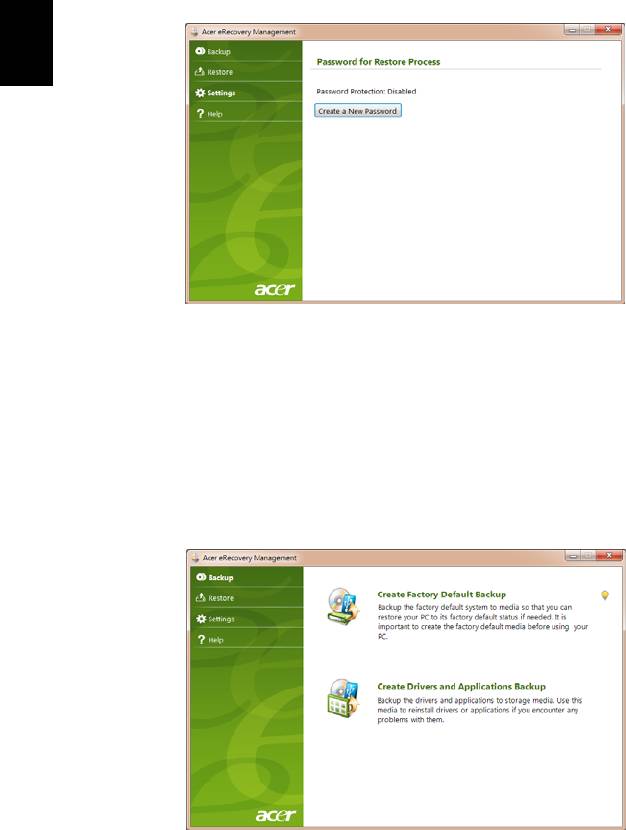
2
Ελληνικά
η
∆ηµιουργία αντιγράφου ασφαλείας για
επαναφορά (µονάδα οπτικού δίσκου)
Για επανεγκατάσταση χρησιµοποιώντας ένα αντίγραφο ασφαλείας σε οπτικούς
δίσκους, πρέπει πρώτα να δηµιουργήσετε το δίσκο επαναφοράς. Στη διάρκεια της
διαδικασίας, θα καθοδηγηθείτε µέσω των οδηγιών στην οθόνη. Παρακαλούµε
διαβάστε τις προσεκτικά!
1 Κάντε κλικ στο Έναρξη > Όλα τα προγράµµατα > Acer και µετά κλικ στο Acer
eRecovery Management.
2 Για
να δηµιουργήσετε δίσκους επαναφοράς για ολόκληρο το αρχικό
περιεχόµενο της µονάδας σκληρού δίσκου, συµπεριλαµβανοµένων των
Windows, του εργοστασιακά φορτωµένου λογισµικού και όλων των
προγραµµάτων οδήγησης, κάντε κλικ στο ∆ηµιουργία αντιγράφου
ασφαλείας εργοστασιακών προεπιλογών.
- Ή -
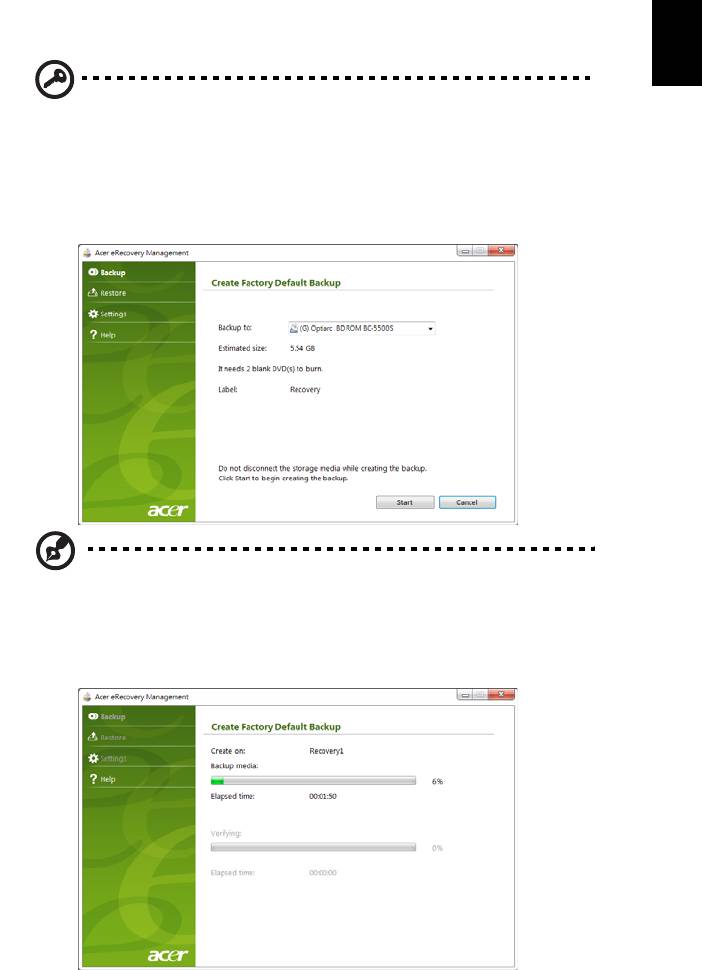
3
Ελληνικά
η
Για να δηµιουργήσετε ένα δίσκο επαναφοράς µόνο για το εργοστασιακά φορτωµένο
λογισµικό και τα προγράµµατα οδήγησης, κάντε κλικ στο ∆ηµιουργία αντιγράφου
ασφαλείας προγραµµάτων οδήγησης και εφαρµογών.
Σηµαντικό: Συνιστάται να δηµιουργήσετε κάθε τύπο αντιγράφου
ασφαλείας για επαναφορά, όσο το δυνατόν συντοµότερα.
Το παράθυρο διαλόγου ∆ηµιουργία αντιγράφου ασφαλείας εργοστασιακών
προεπιλογών σάς ενηµερώνει σχετικά µε τον αριθµό των κενών, εγγράψιµων
δίσκων που απαιτούνται για την ολοκλήρωση της δηµιουργίας των δίσκων
επαναφοράς. Φροντίστε
να έχετε έτοιµο τον απαιτούµενο αριθµό όµοιων, κενών
δίσκων πριν συνεχίσετε.
Σηµείωση: Ο αριθµός κενών DVD που απαιτείται εξαρτάται από το
εγκατεστηµένο λειτουργικό σύστηµα.
3 Τοποθετήστε ένα κενό δίσκο στη µονάδα δίσκου που υποδεικνύεται στη λίστα
Αντίγραφο ασφαλείας σε και µετά κάντε κλικ στο Επόµενο. Στην οθόνη
εµφανίζεται η πρόοδος της διαδικασίας δηµιουργίας αντιγράφου ασφαλείας.
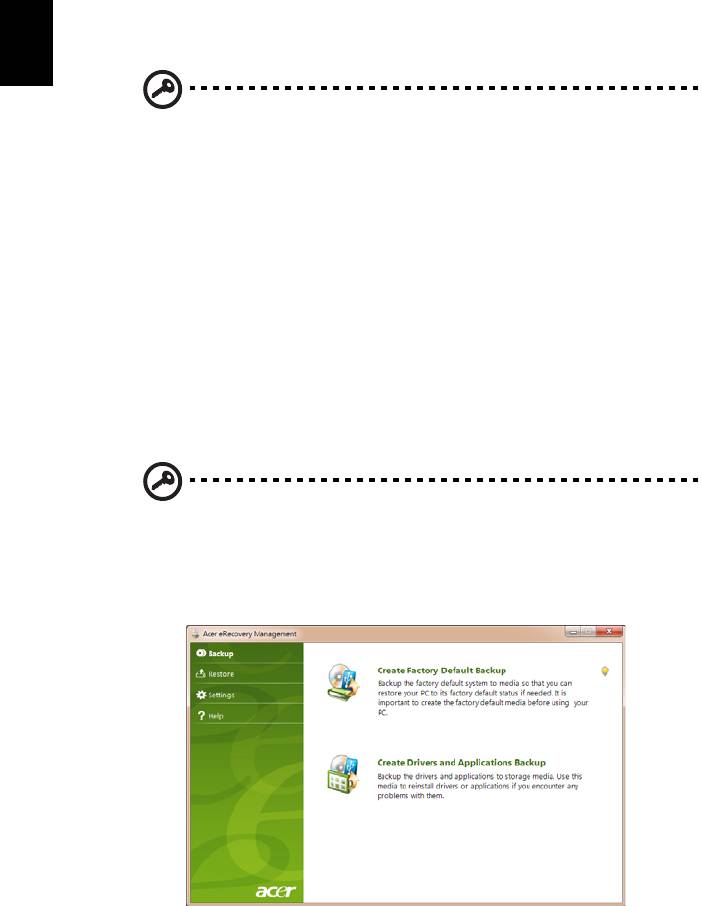
4
Ελληνικά
η
Κάθε δίσκος εξάγεται από τη µονάδα µόλις ολοκληρωθεί η εγγραφή του.
4 Αφαιρέστε το δίσκο από τη µονάδα και σηµειώστε τον χρησιµοποιώντας
ανεξίτηλο µαρκαδόρο.
Σηµαντικό: Γράψτε µια µοναδική, περιγραφική ετικέτα σε κάθε δίσκο,
όπως “∆ίσκος επαναφοράς Windows 1 από 2” ή “∆ίσκος επαναφοράς
εφαρµογών/προγραµµάτων οδήγησης”. Φροντίστε για τη φύλαξη των
δίσκων σε ασφαλές µέρος, το οποίο θα θυµάστε.
5 Εάν απαιτούνται πολλοί δίσκοι, τοποθετήστε νέο δίσκο όταν σας ζητηθεί και
µετά κάντε κλικ
στο OK. Συνεχίστε µε την εγγραφή των δίσκων, έως ότου
ολοκληρωθεί η διαδικασία.
∆ηµιουργία αντιγράφου ασφαλείας για
επαναφορά (µονάδα flash USB)
Για επανεγκατάσταση χρησιµοποιώντας ένα αντίγραφο ασφαλείας σε µονάδα flash
USB, πρέπει πρώτα να δηµιουργήσετε το αντίγραφο ασφαλείας για επαναφορά. Στη
διάρκεια της διαδικασίας, θα καθοδηγηθείτε µέσω των οδηγιών στην οθόνη.
Παρακαλούµε διαβάστε τις προσεκτικά!
Σηµαντικό: Εάν χρησιµοποιείτε µονάδα flash USB, φροντίστε η
χωρητικότητά της να είναι τουλάχιστον 12 GB και να µην περιέχει
παλαιότερα δεδοµένα.
1 Κάντε κλικ στο Έναρξη > Όλα τα προγράµµατα > Acer και µετά κλικ στο Acer
eRecovery Management.




